WILLCOM製/「i-フィルター」の設定方法
「【重要】i-フィルター お申し込み手続き完了のお知らせ」のメールをお手元にご準備ください。(お申し込み完了後、ご登録のメールアドレス宛に送信されています)
設定方法
「i-フィルター for Mobile」をご利用いただくためには、携帯端末のプロキシサーバーの設定など、「i-フィルター」の設定を行う必要があります。設定には必ず「i-フィルター設定ツール」をご利用ください。自動的に必要な設定が行われます。
「i-フィルター設定ツール」をご利用になる前に、以下の点にご注意ください
- ※既存のプロキシサーバーの設定が上書きされます。
- ※Opera Mobileは起動不可になり、ご利用いただけなくなります。
- ※Windows Mobileの「接続」アイコンが非表示になります。
お申し込み完了後、ご登録された携帯端末のメールアドレスへ送信される電子メール『【重要】i-フィルターお申し込み手続き完了のお知らせ』の本文に、「i-フィルター設定ツール」を使う際に必要な「ユーザーID」が記載されていますので、お手元に控えてください。
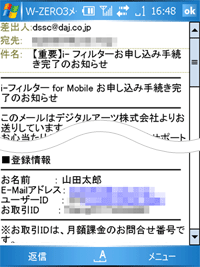
本文に記載されている“「i-フィルター設定ツール」設定のご案内”のダウンロードURLをタップしてください。
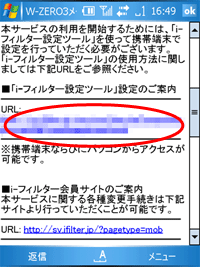
自動的にブラウザが起動し、「i-フィルター設定ツール」のダウンロードページへアクセスします。[「i-フィルター設定ツール」のダウンロード]ボタンをタップしてください。
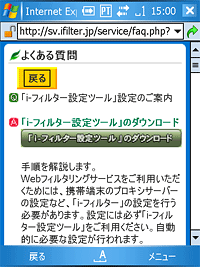
ファイルのダウンロード画面が開きますので、[はい]もしくは[名前を付けて保存]をタップして、ダウンロードしてください。
「i-フィルター設定ツール[=ifset.exe]」を携帯端末の任意のフォルダーに保存してください。
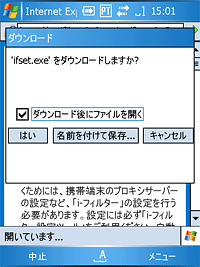
実行中のプログラムすべてを終了させてください。
[スタート]⇒[設定]⇒[システム]⇒[メモリ]⇒[実行中のプログラム一覧]⇒[すべて終了]を選択すると、実行中のプログラムすべてが終了します。
「i-フィルター設定ツール」を保存したフォルダーをファイルエクスプローラで開き、「ifset.exe」ファイルをタップしてください。「i-フィルター設定ツール」が起動します。
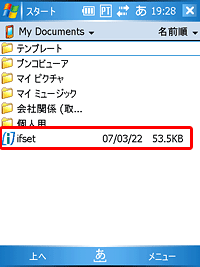
[設定]ボタンをタップしてください。
![[設定]ボタンをタップ](/cs/images/da/products/ifmobile/setup/willcom/06.gif)
「ユーザーID」の項目には、メールに記載されていた「ユーザーID」を入力してください。「解除コード」には、任意の4文字を入力し、[設定]ボタンをタップしてください。 この時、設定した「解除コード」は『「i-フィルター」の解除』の際に必須ですので、お忘れなきよう管理してください。
- ※Opera Mobileをご利用のお客様は、「i-フィルター設定ツール」をご利用になる前に、[メニュー]⇒[設定]⇒[その他]⇒[Operaを標準ブラウザに設定]のチェックを必ずはずしてから、ご利用ください。
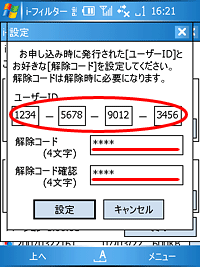
確認のダイアログが表示されますので、[OK]ボタンをタップしてください。
設定が完了しましたら、携帯端末の電源を切り、リセットボタンを押し再起動してください。
これで携帯端末の設定は完了です。




